Το Homebrew είναι ένα δωρεάν σύστημα διαχείρισης πακέτων που χρησιμοποιείται για την εγκατάσταση, την αφαίρεση και την ενημέρωση των πακέτων στο macOS χρησιμοποιώντας εντολές τερματικού. Το Homebrew απλοποιεί την εγκατάσταση πακέτων στο macOS και βοηθά τους προγραμματιστές να βελτιστοποιήσουν την εργασία τους. Αυτό το σεμινάριο είναι ένας οδηγός για τον τρόπο εγκατάστασης και χρήσης του Homebrew σε Mac. Εφόσον το Homebrew είναι ένας διαχειριστής πακέτων που βασίζεται σε τερματικά, πρέπει να γνωρίζετε τη λειτουργία του τερματικού σε Mac.
Το τερματικό, γνωστό και ως διεπαφή γραμμής εντολών, είναι μια εφαρμογή που σας επιτρέπει να αλληλεπιδράτε με το σύστημα με μη γραφικό τρόπο. Το τερματικό μπορεί να είναι τρομακτικό για όποιον είναι νέος σε αυτό, αλλά εξακολουθεί να έχει πολλές δυνατότητες, καθώς σας επιτρέπει να αυτοματοποιείτε τις εργασίες που εκτελείτε στο σύστημά σας.
Οι εντολές Homebrew διευκολύνουν την εγκατάσταση πακέτων ανοιχτού κώδικα και εργαλείων προγραμματιστή σε Mac, καθώς τα Mac δεν συνοδεύονται από τη διαχείριση πακέτων. Ας μάθουμε πώς να εγκαταστήσετε το Homebrew σε Mac:
Προαπαιτούμενα
Απαιτούνται οι ακόλουθες προϋποθέσεις για την εγκατάσταση του Homebrew σε Mac:
- Ένα σύστημα με macOS (Mojave και μεταγενέστερα)
- Χρήστης με δικαιώματα διαχειριστή
Πώς να εγκαταστήσετε το Homebrew σε Mac
Η εγκατάσταση του Homebrew σε Mac είναι μια διαδικασία 2 βημάτων:
- Εγκατάσταση εργαλείων γραμμής εντολών Xcode
- Εγκατάσταση του Homebrew
Η λειτουργικότητα του Homebrew εξαρτάται από τα εργαλεία της γραμμής εντολών του Xcode, πρέπει να εγκατασταθεί πριν από την εγκατάσταση του Homebrew. Ας μάθουμε πώς να εγκαταστήσετε το Xcode Command Line Tools Mac.
1: Πώς να εγκαταστήσετε τα Εργαλεία γραμμής εντολών Xcode σε Mac
Για να εγκαταστήσετε το Homebrew σε Mac, πρέπει να έχετε εγκατεστημένα στο σύστημά σας τα Εργαλεία γραμμής εντολών Xcode, καθώς το Homebrew χρειάζεται αυτά τα εργαλεία για να λειτουργήσει.
Το Xcode είναι ένα IDE της Apple για την ανάπτυξη εφαρμογών που βασίζονται σε iOS, iPadOS και macOS, εάν είναι ήδη εγκατεστημένο στο σύστημά σας, τότε δεν χρειάζεται να εγκαταστήσετε τα Εργαλεία γραμμής εντολών Xcode. Αλλά εάν δεν είναι εγκατεστημένο, δεν χρειάζεται να εγκαταστήσετε ολόκληρο το Xcode IDE καθώς θα χρειαζόταν περίπου 10 GB αποθηκευτικού χώρου, αντί να εγκαταστήσετε τα Εργαλεία γραμμής εντολών Xcode.
Ανοίξτε πρώτα το τερματικό στο Mac σας πατώντας Command + Space Bar κλειδιά, αναζήτηση τερματικό και μετά πατήστε Enter για να το ανοίξετε:
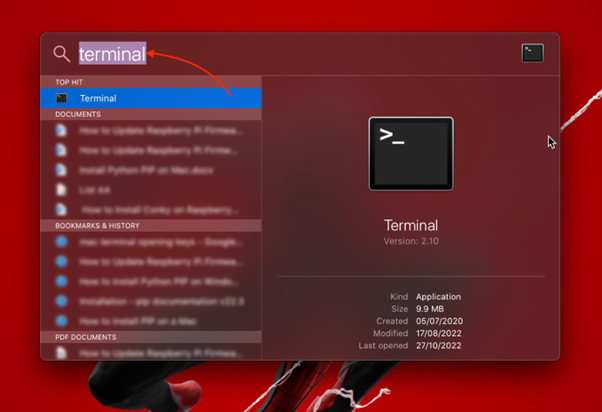
Πληκτρολογήστε την ακόλουθη εντολή για να ελέγξετε εάν τα Εργαλεία γραμμής εντολών Xcode είναι εγκατεστημένα ή όχι:
xcode-επιλογή -ΠΗ παραπάνω εντολή εκτυπώνει τον κατάλογο ενεργών προγραμματιστών, εάν λάβετε ένα σφάλμα, τότε αυτό σημαίνει ότι τα Εργαλεία γραμμής εντολών Xcode δεν είναι εγκατεστημένα:
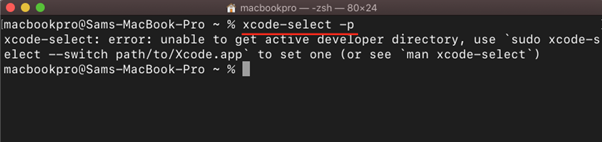
Για να εγκαταστήσετε το Xcode Command Line Tools χρησιμοποιήστε την παρακάτω εντολή:
xcode-επιλογή --εγκαθιστώΈνα πλαίσιο διαλόγου θα εμφανιστεί κάντε κλικ Εγκαθιστώ:
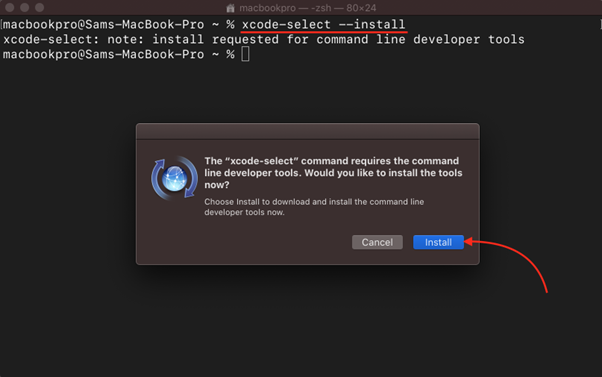
Συμφωνώ ο Συμφωνία άδειας :
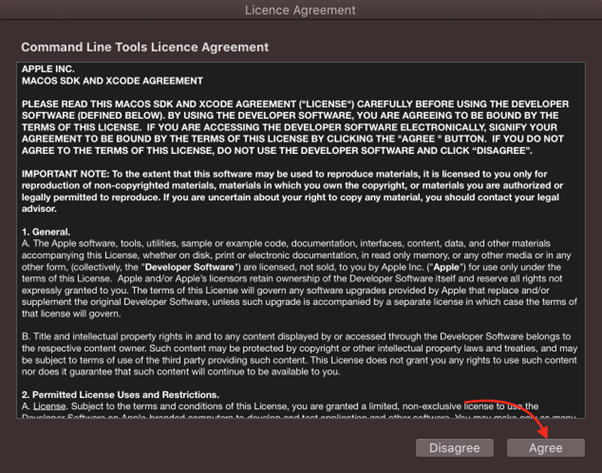
Η λήψη θα ξεκινήσει:
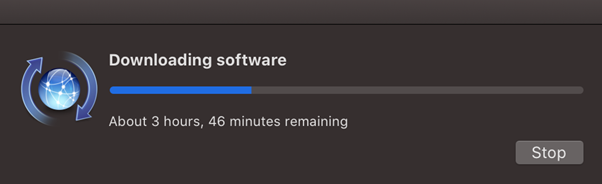
Κάντε κλικ Ολοκληρώθηκε όταν ολοκληρωθεί η λήψη:
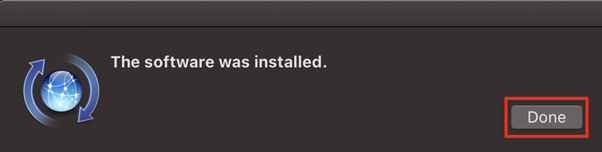
Επαληθεύστε την εγκατάσταση των εργαλείων γραμμής εντολών Xcode χρησιμοποιώντας:
xcode-επιλογή -σε 
Για να ελέγξετε τη διαδρομή προγραμματιστή χρησιμοποιήστε:
xcode-επιλογή -Π 
Τα Εργαλεία Γραμμών Εντολών Xcode έχουν εγκατασταθεί στο σύστημά σας και τώρα προχωρήστε στο επόμενο βήμα.
Πώς να εγκαταστήσετε το Homebrew σε Mac
Υπάρχουν δύο κύριοι τύποι Mac που είναι διαθέσιμοι:
- Mac που βασίζεται σε Intel (Intel i5, i7)
- Mac με βάση το πυρίτιο της Apple (M1/M2)
Η διαδικασία εγκατάστασης του Homebrew σε οποιονδήποτε τύπο μηχανών είναι παρόμοια, αλλά τα Mac που βασίζονται στο Apple Silicon απαιτούν ένα επιπλέον βήμα που θα συζητηθεί στην επόμενη ενότητα.
i: Πώς να εγκαταστήσετε το Homebrew σε Mac που βασίζεται σε Intel
Εκτελέστε την ακόλουθη εντολή στο τερματικό macOS για να ξεκινήσετε την εγκατάσταση του διαχειριστή πακέτων Homebrew:
/ αποθήκη / κτυπώ δυνατά -ντο ' $(curl -fsSL https://raw.githubusercontent.com/Homebrew/install/HEAD/install.sh) ' 
Το παραπάνω σενάριο θα εγκαταστήσει το Homebrew στο /usr/local/ Ευρετήριο.
ii: Πώς να εγκαταστήσετε το Homebrew σε M1 Mac
Το παραπάνω βήμα θα εγκαταστήσει το Homebrew /opt/homebrew/ κατάλογο εάν το Mac βασίζεται σε πυρίτιο της Apple (M1/M2).
Σε M1 ή M2 Mac, υπάρχει ένα επιπλέον βήμα που πρέπει να ακολουθήσετε για να εγκαταστήσετε το Homebrew. Από προεπιλογή, η λήψη του Homebrew γίνεται στον κατάλογο /opt/homebrew. Αυτός ο κατάλογος δεν αποτελεί μέρος της μεταβλητής περιβάλλοντος ($PATH).
Για να κάνετε αυτόν τον κατάλογο μέρος της μεταβλητής περιβάλλοντος, εκτελέστε την ακόλουθη εντολή σε Mac που βασίζονται σε πυρίτιο της Apple:
ηχώ 'eval '$(/opt/homebrew/bin/brew shellenv)' >> ~ / .zprofileισοτιμία ' $(/opt/homebrew/bin/brew shellenv) '
Εναλλακτικά, ανοίξτε το zprofile αρχείο στο νανο επεξεργαστής χρησιμοποιώντας την εντολή:
sudo νανο ~ / .zprofile 
Τώρα, προσθέστε την ακόλουθη γραμμή στο αρχείο και αποθηκεύστε το:
ισοτιμία ' $(/opt/homebrew/bin/brew shellenv) ' 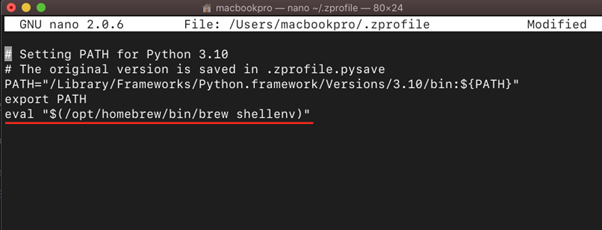
Σημείωση: Ο οδηγός εγκατάστασης του Homebrew σε αυτό το άρθρο είναι για το macOS 11.X Big Sur. Το Homebrew δεν υποστηρίζεται επίσημα στις παλαιότερες εκδόσεις του macOS, αλλά μπορεί να λειτουργήσει σε macOS Mojave και Catalina.
Για να επαληθεύσετε την εγκατάσταση του Homebrew, χρησιμοποιήστε την εντολή που δίνεται παρακάτω:
ετοιμάζω --εκδοχή 
Για να ενημερώσετε το Homebrew στην πιο πρόσφατη έκδοση, χρησιμοποιήστε:
ενημέρωση παρασκευής 
Για βοήθεια σχετικά με το Homebrew, εκτελέστε:
ετοιμάζω --βοήθεια 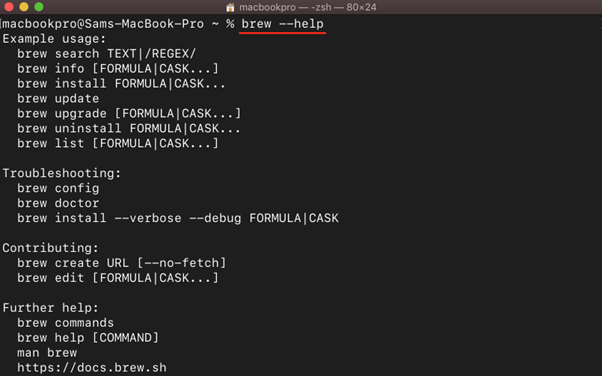
Για να διαβάσετε τη σελίδα χρήστη Homebrew χρησιμοποιήστε:
άνδρας ετοιμάζω 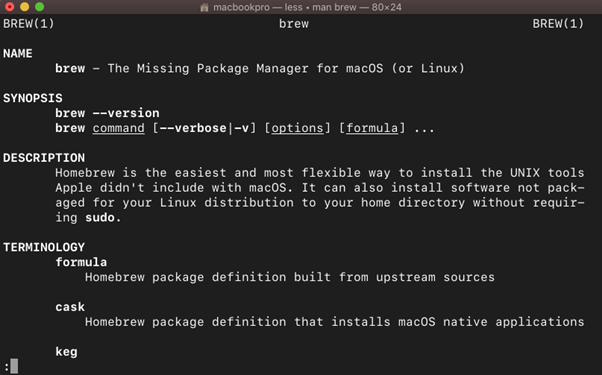
Πώς να χρησιμοποιήσετε το Homebrew σε Mac
Το Homebrew συνοδεύεται από πλήθος εντολών για τη διαχείριση πακέτων, μερικές κοινώς χρησιμοποιούμενες εντολές συζητούνται στην ακόλουθη ενότητα:
Εγκατάσταση πακέτου
Για να εγκαταστήσετε έναν τύπο ή ένα πακέτο, χρησιμοποιήστε την ακόλουθη σύνταξη:
ετοιμάζω εγκαθιστώ < όνομα πακέτου >Σημείωση: Για τα πακέτα Homebrew χρησιμοποιείται ο όρος τύπου. Παρέχει οδηγίες για το Homebrew για την εγκατάσταση πακέτων.
Για παράδειγμα, για να εγκαταστήσετε το wget βοηθητικό πρόγραμμα αντικαταστήστε το <όνομα_πακέτου> με το wget στην παραπάνω εντολή:
ετοιμάζω εγκαθιστώ wget 
Τοποθέτηση βαρελιών
Μπορείτε επίσης να εγκαταστήσετε εφαρμογές που βασίζονται στο GUI χρησιμοποιώντας το Homebrew, για να χρησιμοποιήσετε την ακόλουθη σύνταξη:
ετοιμάζω εγκαθιστώ --βαρέλι < όνομα πακέτου >Σημείωση: Για να εγκαταστήσετε τα εγγενή πακέτα macOS, το Homebrew χρησιμοποιεί τον ορισμό βαρελιού.
Για παράδειγμα, για να εγκαταστήσετε το πρόγραμμα περιήγησης Firefox, χρησιμοποιήστε:
ετοιμάζω εγκαθιστώ --βαρέλι firefox 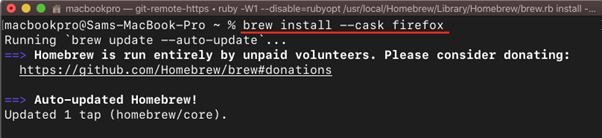
Καταχώριση εγκατεστημένων πακέτων
Για να ελέγξουμε τα εγκατεστημένα πακέτα, μπορούμε να παραθέσουμε τα εγκατεστημένα πακέτα Homebrew χρησιμοποιώντας:
λίστα παρασκευής 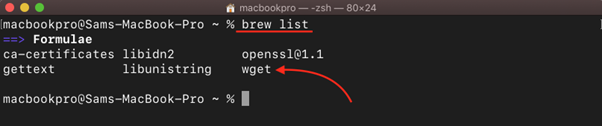
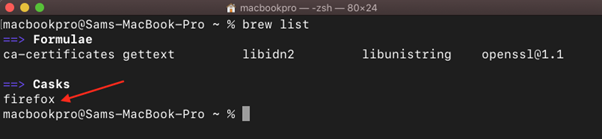
Απεγκατάσταση πακέτων
Για να απεγκαταστήσετε το πακέτο Homebrew, ακολουθήστε τη σύνταξη που δίνεται παρακάτω:
ετοιμάζω απεγκατάσταση < όνομα πακέτου >Για να αφαιρέσετε wget χρήση πακέτου:
ετοιμάζω απεγκατάσταση wget 
Για να αφαιρέσετε ένα βαρέλι χρησιμοποιήστε την ακόλουθη σύνταξη:
ετοιμάζω απεγκατάσταση --βαρέλι < όνομα πακέτου >Για να διαγράψετε το βαρέλι Firefox αντικαταστήστε το <όνομα_πακέτου>:
ετοιμάζω απεγκατάσταση --βαρέλι firefox 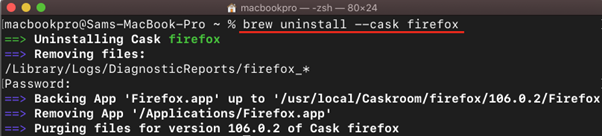
Έλεγχος εξαρτήσεων πακέτου
Για να ελέγξετε τις εξαρτήσεις ενός συγκεκριμένου πακέτου, χρησιμοποιήστε την εντολή που αναφέρεται παρακάτω:
βαρέλια παρασκευής < όνομα πακέτου >Για παράδειγμα, για να ελέγξετε τις εξαρτήσεις του wget , εκτέλεση:
βαρέλια παρασκευής wget 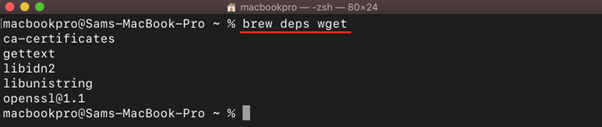
Ενημέρωση πακέτων
Για να ενημερώσετε ένα συγκεκριμένο πακέτο Homebrew, χρησιμοποιήστε την ακόλουθη σύνταξη:
ενημέρωση παρασκευής < όνομα πακέτου >Καταχώριση παλαιών πακέτων
Για να παραθέσετε τα παλιά πακέτα, χρησιμοποιήστε την ακόλουθη εντολή στο τερματικό:
ετοιμάζω ξεπερασμένοΑφαίρεση περιττών εξαρτήσεων
Για να αφαιρέσετε τις ανεπιθύμητες εξαρτήσεις, χρησιμοποιήστε:
ετοιμάζω αυτόματη αφαίρεση --στεγνό τρέξιμο 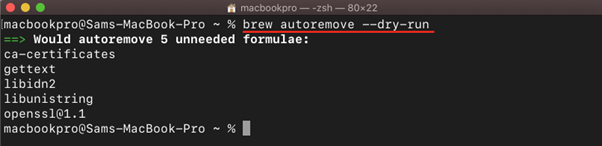
Καταχώριση σφαλμάτων και προειδοποιήσεων Homebrew
Για να απαριθμήσετε τα σφάλματα και τα ζητήματα του Homebrew, χρησιμοποιήστε την εντολή που δίνεται παρακάτω:
γιατρός παρασκευής 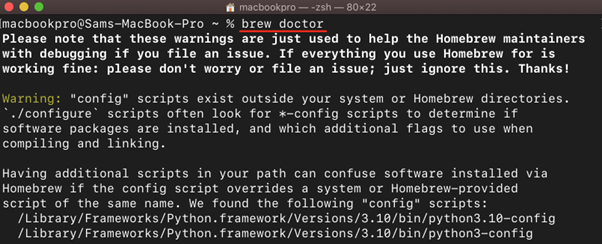
Πώς να απεγκαταστήσετε το Homebrew από Mac
Εάν δεν χρειάζεστε πλέον διαχειριστή πακέτων για το Mac σας με macOS Mojave ή μεταγενέστερο, τότε το Homebrew μπορεί εύκολα να αφαιρεθεί χρησιμοποιώντας την παρακάτω εντολή:
/ αποθήκη / κτυπώ δυνατά -ντο ' $(curl-fsSL https://raw.githubusercontent.com/Homebrew/install/HEAD/uninstall.sh) 'Πώς να απεγκαταστήσετε τα εργαλεία γραμμής εντολών Xcode
Για να απεγκαταστήσετε το Xcode Command Line Tools, εκτελέστε την εντολή που δίνεται παρακάτω στο τερματικό:
sudo rm -rf / Βιβλιοθήκη / Προγραμματιστής / CommandLine Tools 
συμπέρασμα
Το macOS δεν συνοδεύεται από διαχειριστή πακέτων, το μεγαλύτερο μέρος του λογισμικού εγκαθίσταται με χρήση GUI. Το Homebrew είναι ένας διαχειριστής πακέτων που διευκολύνει την εγκατάσταση πακέτων στο macOS μέσω της διεπαφής της γραμμής εντολών. Είναι αρκετά βολικό στην εγκατάσταση εργαλείων προγραμματιστών και ακόμη και εγγενών εφαρμογών γραφικού περιβάλλοντος ανοιχτού κώδικα macOS.